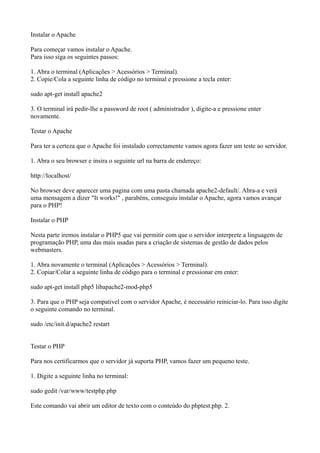
Instalar Apache, PHP e MySQL
- 1. Instalar o Apache Para começar vamos instalar o Apache. Para isso siga os seguintes passos: 1. Abra o terminal (Aplicações > Acessórios > Terminal). 2. Copie/Cola a seguinte linha de código no terminal e pressione a tecla enter: sudo apt-get install apache2 3. O terminal irá pedir-lhe a password de root ( administrador ), digite-a e pressione enter novamente. Testar o Apache Para ter a certeza que o Apache foi instalado correctamente vamos agora fazer um teste ao servidor. 1. Abra o seu browser e insira o seguinte url na barra de endereço: http://localhost/ No browser deve aparecer uma pagina com uma pasta chamada apache2-default/. Abra-a e verá uma mensagem a dizer "It works!" , parabéns, conseguiu instalar o Apache, agora vamos avançar para o PHP! Instalar o PHP Nesta parte iremos instalar o PHP5 que vai permitir com que o servidor interprete a linguagem de programação PHP, uma das mais usadas para a criação de sistemas de gestão de dados pelos webmasters. 1. Abra novamente o terminal (Aplicações > Acessórios > Terminal). 2. Copiar/Colar a seguinte linha de código para o terminal e pressionar em enter: sudo apt-get install php5 libapache2-mod-php5 3. Para que o PHP seja compativel com o servidor Apache, é necessário reiniciar-lo. Para isso digite o seguinte comando no terminal. sudo /etc/init.d/apache2 restart Testar o PHP Para nos certificarmos que o servidor já suporta PHP, vamos fazer um pequeno teste. 1. Digite a seguinte linha no terminal: sudo gedit /var/www/testphp.php Este comando vai abrir um editor de texto com o conteúdo do phptest.php. 2.
- 2. Coloque a seguinte linha dentro do conteúdo do phptest.php para mostrar as informações sobre o servidor e certificarmos que ele está a trabalhar correctamente: <? phpinfo() ?> 3. Salva o ficheiro e fecha-o. 4. Abre o teu browser e digita o seguinte endereço: http://localhost/testphp.php A página mostrada deverá ser parecida a esta: Parabéns, tem o PHP instalado correctamente. Tutorial segue na próxima página… Instalar o MySql Para finalizar o tutorial, vamos instalar o MySQL. Esta é a parte de mais dificuldade na instalação, pois é necessário a edição de vários ficheiros. 1- Assim que tiver o terminal aberto, coloque a seguinte linha e pressione em enter: sudo apt-get install mysql-server 2- Aqui é que as coisas começam a dificultar, coloque a seguinte linha no terminal para iniciar o servidor mysql: mysql -u root 3- Agora coloque esta modificando o parametro atuapassword pela password que queres associar ao admin do mysql: mysql> SET PASSWORD FOR ‘root’@'localhost’ = PASSWORD(‘atuapassword’): 4- Agora vamos instalar uma aplicação chamada PHPmyadmin que permite gerir as suas base de dados através de um painel de controlo: sudo apt-get install libapache2-mod-auth-mysql php5-mysql phpmyadmin Para que possamos trabalhar em MySql com o PHP, precisamos de editar o ficheiro de configuração do php. Para tal abra o terminal e digite o seguinte comando: gksudo gedit /etc/php5/apache2/php.ini Procure pela linha onde tem a seguinte frase… ;extension=mysql.so e substitua por esta:
- 3. extension=mysql.so 5- Este é o ultimo passo, se seguiu o tutorial correctamente bastará executa-lo para ter o seu servidor local configurado e pronto a trabalhar, portanto, vá uma ultima vez ao terminal e digite o seguinte comando para reiniciar o servidor apache: sudo /etc/init.d/apache2 restart